|
|
主题: ★【ArtRage 2 使用手册】★(4.6更新)
|

无敌精英流氓【罗刹】
职务:管理员
等级:9
金币:66.3
发贴:18999
注册:2006/5/19 21:03:35
|
#12006/4/3 10:25:10
ArtRage 2 的更新已经有一段日子了,由于前段时间在忙新书的写作,所以没有时间整理相关的使用教程。看一些帖子的反馈,觉得大家对于这个新版本的软件还是挺感兴趣的。我也抽空实践了一下,在此和大家一起分享ArtRage 2 的使用心得。
首先感谢 animax 朋友提供的ArtRage v2.05完整注册版的下载信息:www2.fixdown.com/soft/26527.htm注册码: 24VT75PCJGEV9AL7TFJC
编辑历史:[此帖最近一次被 zuzu 编辑过(编辑时间:2006-04-06 10:35:13)]
|

无敌精英流氓【罗刹】
职务:管理员
等级:9
金币:66.3
发贴:18999
注册:2006/5/19 21:03:35
|
#22006/4/3 10:27:07
ArtRage 2的软件界面:图片如下: 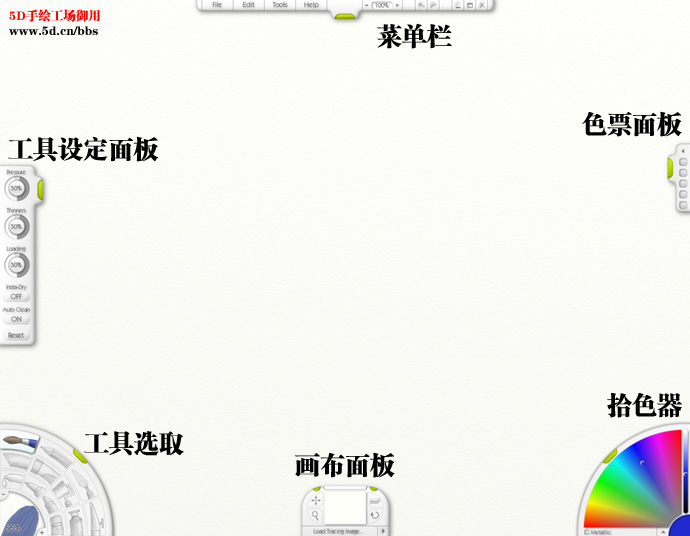
|

无敌精英流氓【罗刹】
职务:管理员
等级:9
金币:66.3
发贴:18999
注册:2006/5/19 21:03:35
|
#32006/4/3 10:30:37
主要的笔刷工具:
Oil Paint(油画笔)
Pressure(压力)调节,主要影响笔触的粗细压感状态。
ArtRage 2采用了旋钮调节方式,也可以点击旋钮部分,在弹出的对话框中设置精确的数值。图片如下: 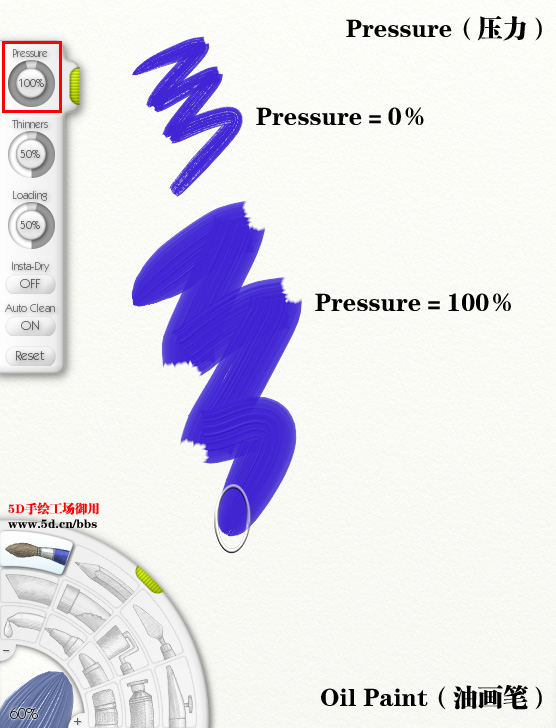
|

无敌精英流氓【罗刹】
职务:管理员
等级:9
金币:66.3
发贴:18999
注册:2006/5/19 21:03:35
|
#42006/4/3 10:32:30
Thinners(厚度)主要控制油画笔触的颜料厚度,数值越低,颜料越厚。图片如下: 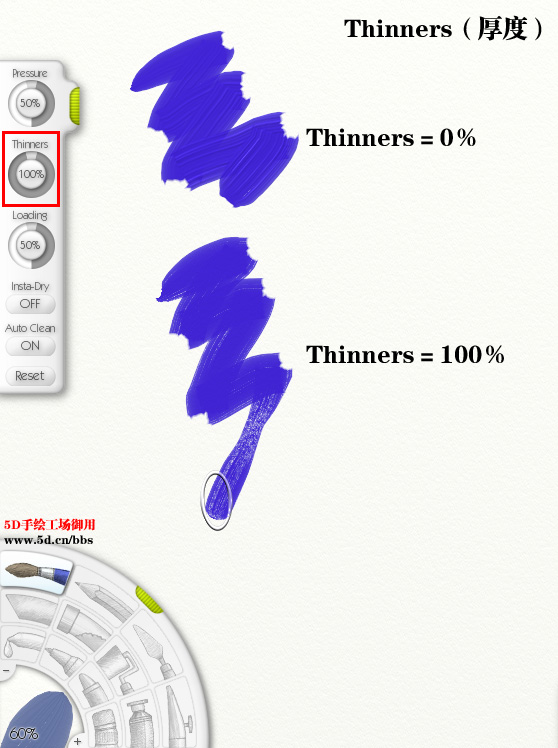
|

无敌精英流氓【罗刹】
职务:管理员
等级:9
金币:66.3
发贴:18999
注册:2006/5/19 21:03:35
|
#52006/4/3 10:34:26
Loading(载色)主要控制笔触末端的枯笔飞白效果,数值越低,笔触越干。图片如下: 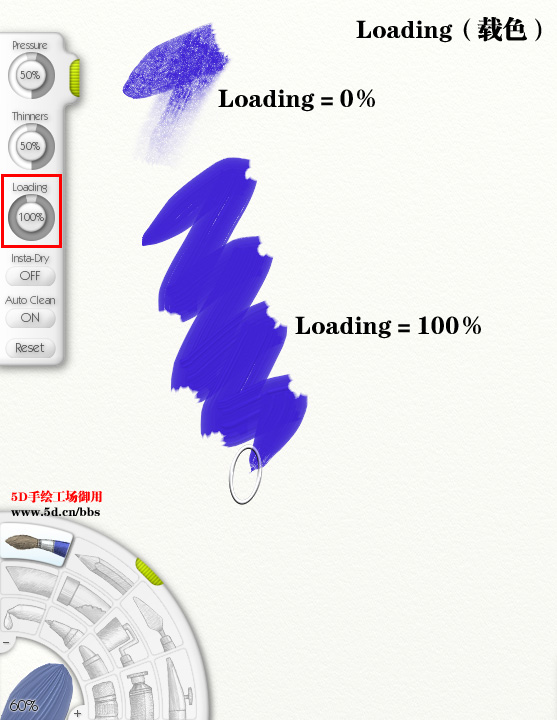
|

无敌精英流氓【罗刹】
职务:管理员
等级:9
金币:66.3
发贴:18999
注册:2006/5/19 21:03:35
|
#62006/4/3 10:37:28
Insta-Dry(干涸)的选项启用时(ON),可以让画出的油画笔触快速“晾干”,笔触的叠加不会互相影响,不再有相邻混色的沾染效果。图片如下: 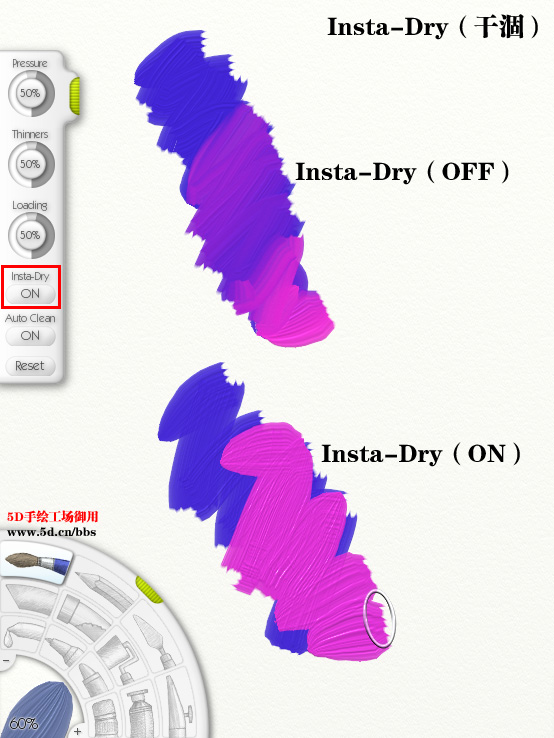
|

无敌精英流氓【罗刹】
职务:管理员
等级:9
金币:66.3
发贴:18999
注册:2006/5/19 21:03:35
|
#72006/4/3 10:42:03
Auto Clean(自动清洗)选项在Artrage 1中位于拾色器部分,现在位于工具设定面板上。Auto Clean的作用就是模拟传统油画画笔,如果不清洗,笔头会延续之前的色彩而变脏。手工清洗需要每次点按水杯的图标按钮,自动清洗则可以省去这点麻烦。这2种方式各有特点,根据个人喜好来选择。图片如下: 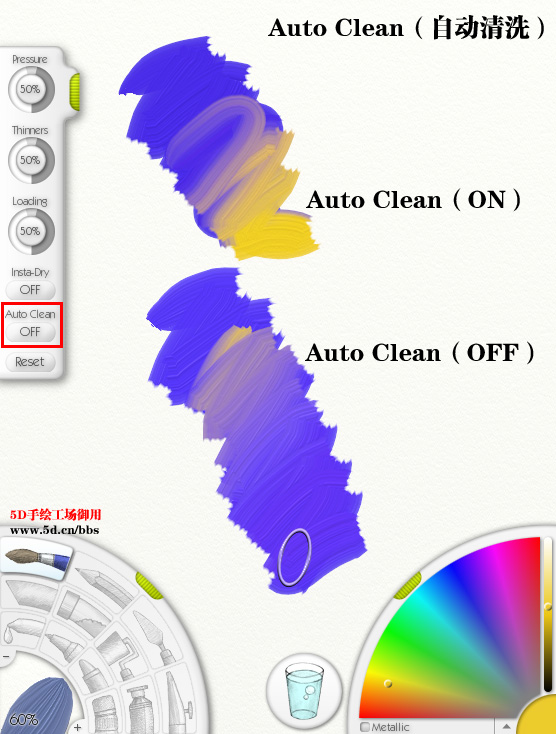
|

无敌精英流氓【罗刹】
职务:管理员
等级:9
金币:66.3
发贴:18999
注册:2006/5/19 21:03:35
|
#82006/4/3 10:44:20
Pencils(铅笔)
Pressure(压力)选项控制铅笔笔触痕迹的深浅度。图片如下: 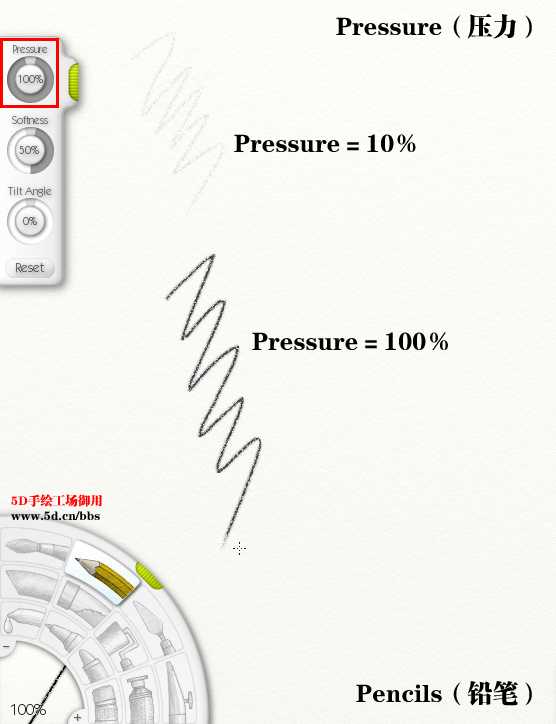
|

无敌精英流氓【罗刹】
职务:管理员
等级:9
金币:66.3
发贴:18999
注册:2006/5/19 21:03:35
|
#92006/4/3 10:47:26
Softness(软度)的控制选项影响着笔触的质感颗粒效果,数值越低,笔触质感越柔和。 图片如下: 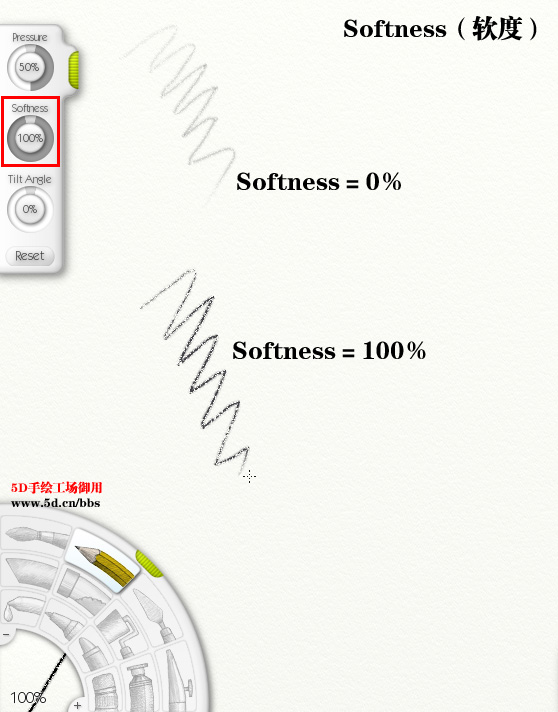
|

无敌精英流氓【罗刹】
职务:管理员
等级:9
金币:66.3
发贴:18999
注册:2006/5/19 21:03:35
|
#102006/4/3 10:50:15
Tilt Angle(倾斜角度)控制铅笔笔触的宽度,模拟传统用笔的倾斜角度的笔触变化,数值越大,笔触越宽。图片如下: 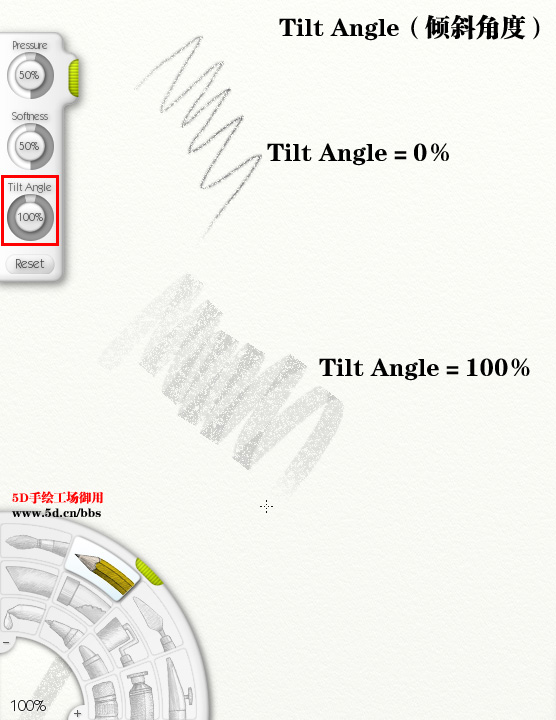
|

无敌精英流氓【罗刹】
职务:管理员
等级:9
金币:66.3
发贴:18999
注册:2006/5/19 21:03:35
|
#112006/4/3 10:54:14
Felt Pens(毡笔)
Wetness(湿度)选项,可以模拟传统的水性马克笔。虽然不能完全用浅色覆盖深色,但是可以通过临近涂抹产生沾染效果。Felt Pens笔刷的升级非常不错,值得推荐使用。图片如下: 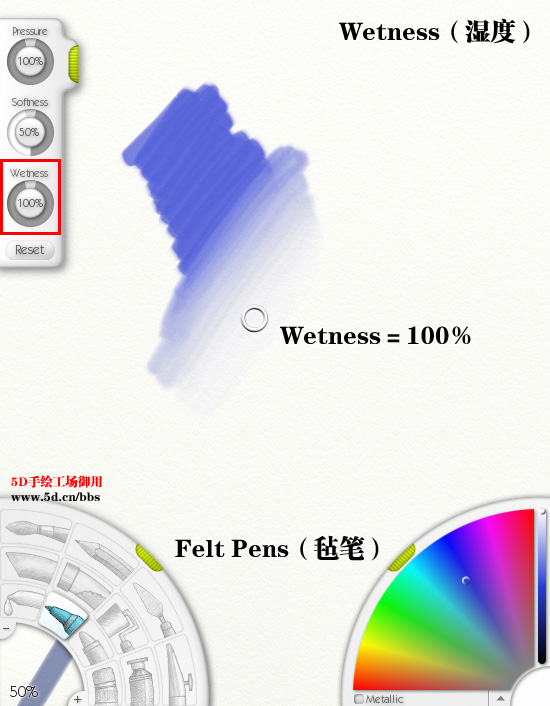
|

无敌精英流氓【罗刹】
职务:管理员
等级:9
金币:66.3
发贴:18999
注册:2006/5/19 21:03:35
|
#122006/4/3 10:58:11
Paint Tube(管道)
Metallic(金属感)的选项在拾色器上,几乎所有的笔刷工具都能启用这个选项,启用后的笔触效果会呈现出一种金属的质感。图片如下: 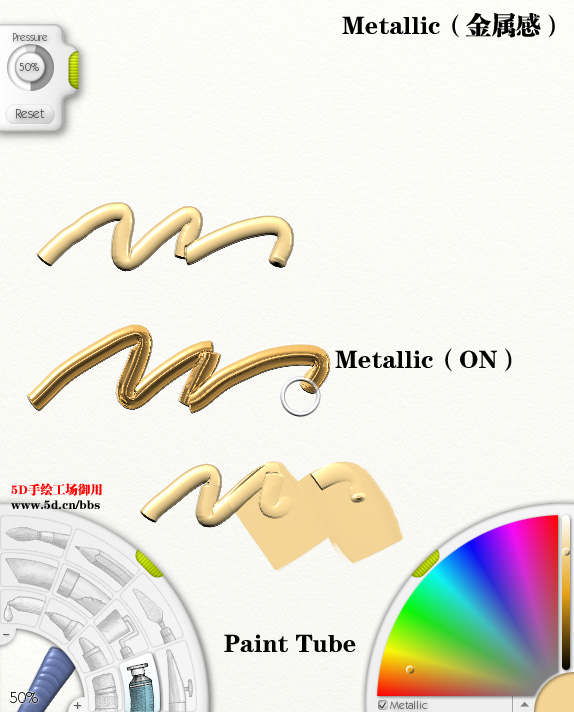 其余的笔刷效果和设定参数讲解就此省略,自己调节极端的数值就能明白一些相关的选项的作用。 其余的笔刷效果和设定参数讲解就此省略,自己调节极端的数值就能明白一些相关的选项的作用。
|

无敌精英流氓【罗刹】
职务:管理员
等级:9
金币:66.3
发贴:18999
注册:2006/5/19 21:03:35
|
#132006/4/3 11:01:30
主要菜单的中英文对照:
File(文件)
New Painting(新建绘画)
Open Painting(打开绘画)
Save Painting(保存绘画)
Save Painting As(另存绘画)
Export As Image(输出为图像)
Import Image(输入图像)
Print Painting(打印绘画)
Quit(退出)图片如下: 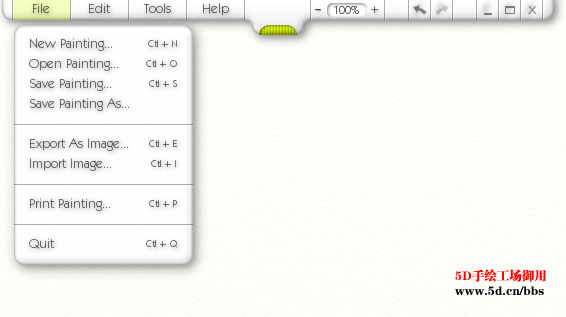
|

无敌精英流氓【罗刹】
职务:管理员
等级:9
金币:66.3
发贴:18999
注册:2006/5/19 21:03:35
|
#142006/4/3 11:02:35
Edit(编辑)
Undo(撤销)
Redo(重做)
Recale the Painting(重新缩放绘画尺寸)
Resize the Canvas(重新定义画布尺寸)
Preferences(预设)
Use Precise Cursors(使用精确光标)
Hide Task Bar in Full Screen Mode(隐藏任务栏为全屏模式)
Use Mouse Mode(使用鼠标模式)图片如下: 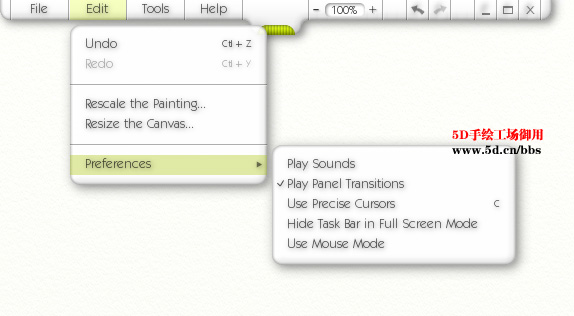
|

无敌精英流氓【罗刹】
职务:管理员
等级:9
金币:66.3
发贴:18999
注册:2006/5/19 21:03:35
|
#152006/4/3 11:03:42
Tools(工具)
Select Tool(选择工具)
Reset Current Tool(恢复当前工具预设)
Reset Canvas Rotation(恢复到画布旋转之前的状态)
Reset Canvas Scale(恢复到画布缩放之前的状态)
Reset Canvas Position(恢复到画布移动之前的状态)
Load New Tracing Image(导入新的描图纸图像)
Clear Tracing Image(清除描图纸图像)
Show Tracing Image(显示描图纸图像)
Edit Tracing Image(编辑描图纸图像)
Open a Reference Image(打开一张参考图)
Remove All Reference Image(清除所有的参考图)
Layer Options(图层选项)图片如下: 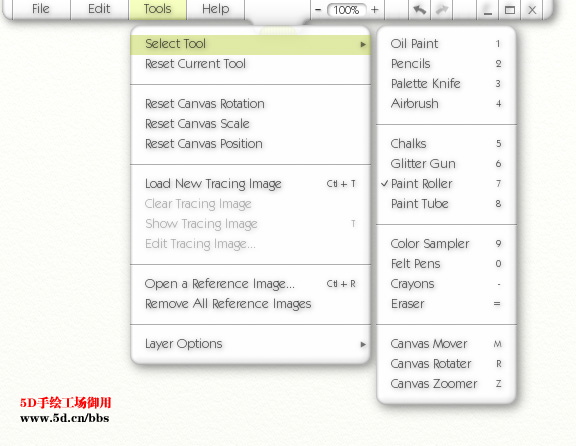
|




